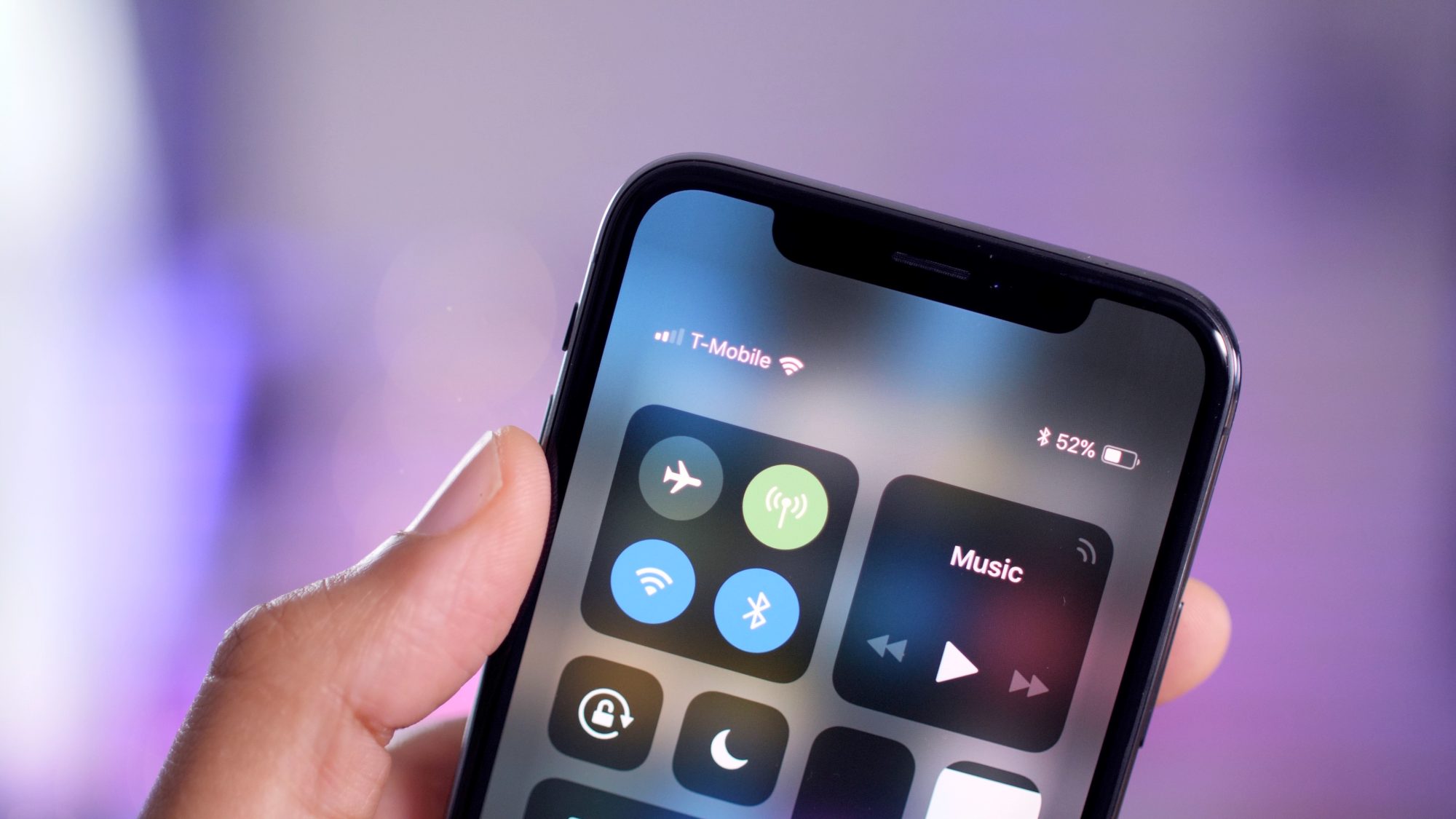Hvernig á að sýna rafhlöðuprósentu á iPhone 13
Ef þú tekur eftir því að iPhone 13 þinn sýnir ekki rafhlöðuprósentu, þá munum við í þessari grein læra um margar leiðir til að sýna rafhlöðuprósentu í iPhone 13.
Hvernig á að sýna rafhlöðuprósentu á iPhone 13
Það voru margir sem vonuðust til að Apple myndi lækka til að sýna rafhlöðuprósentu á iPhone 13, en það gerðist ekki, og hér eru bestu leiðirnar til að gera það:
Notkun rafhlöðugræjunnar
Þetta er auðveldasta leiðin til að finna út hlutfall rafhlöðunnar og til að virkja það þarftu að gera eftirfarandi:
- Pikkaðu og haltu inni hvaða tómu svæði sem er á heimaskjánum, pikkaðu síðan á „+“ í efra vinstra horninu.
- Strjúktu niður og bankaðu á Rafhlöður valkostinn.
- Veldu meðalstórt eða stórt rafhlöðuverkfæri.
Bæta við í dag skoða græju
Á aðalskjánum þarftu að strjúka frá vinstri til hægri.
Pikkaðu og haltu inni á auðu svæði til að fara í breytingaham eða pikkaðu á græjuna og veldu síðan Breyta á aðalskjánum.
- Ýttu á + í efra vinstra horninu.
- Strjúktu niður og pikkaðu á Rafhlöður.
- Veldu stórt eða meðalstórt rafhlöðuverkfæri.
Nú geturðu fengið aðgang að rafhlöðuprósentu með því að strjúka frá vinstri til hægri á lásskjánum eða heimaskjánum.
Notaðu stjórnstöð til að sýna hlutfall rafhlöðu á iPhone
Ef þú vilt ekki nota tólið geturðu nálgast rafhlöðuprósentuna með því að strjúka niður að ofan til að sýna rafhlöðuprósentuna.
Notaðu Siri
Þú getur líka spurt Siri um rafhlöðuhlutfall iPhone þíns.
Hvernig á að hlaða rafhlöðu símans rétt
Hvernig á að laga iPhone rafhlöðueyðsluvandamál
Leysaðu vandamálið með því að iPhone X hleðst ekki eftir 80% og lengdu endingu rafhlöðunnar
3 leiðir til að athuga iPhone rafhlöðustöðu - iPhone rafhlaða
Réttar leiðir til að spara iPhone rafhlöðu